Todos sabemos eso Windows 8 tenemos la función a, donde podemos agregar una aplicación en este sistema operativo desde el Tienda de Windows. Pero muchos usuarios, especialmente los usuarios de dispositivos no táctiles o de tabletas, que no confían en Tienda demasiado, puede que esta característica no sea de mucha utilidad.
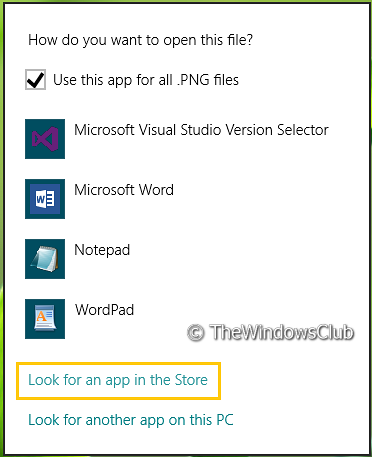
En este artículo, le diremos dos formas de eliminar dicha opción. Como puede ver en la imagen de arriba, este mensaje se muestra cuando hace clic con el botón derecho en un archivo y selecciona Elija el programa predeterminado. Aquí el Busque una aplicación en la Tienda es inútil para muchos y podría eliminarse.
Hay dos maneras de hacerlo:
Eliminar la opción Buscar una aplicación en la tienda mediante el Editor del registro
1. presione el Tecla de Windows + R simultáneamente y poner regedit en Correr caja de diálogo.
2. Navega aquí:
HKEY_CURRENT_USER \ Software \ Políticas \ Microsoft \ Windows \ Explorer
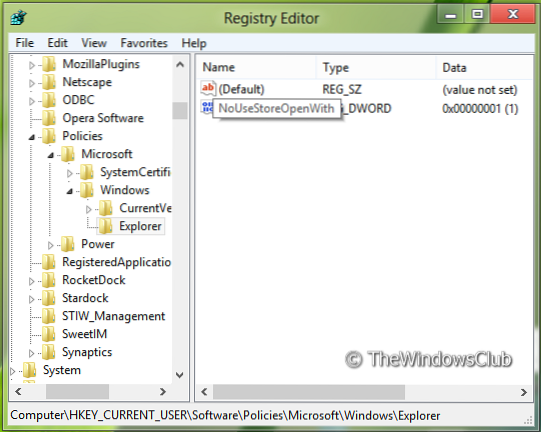
3. Ahora haga clic derecho en el panel derecho de la ventana. Cree un valor DWORD y asígnele el nombre "NoUseStoreOpenWith". Aplique lo mismo con la siguiente ubicación también:
HKEY_LOCAL_MACHINE \ SOFTWARE \ Políticas \ Microsoft \ Windows \ Explorer
4. Haga clic con el botón derecho en el valor DWORD creado anteriormente, seleccione Modificar. Obtendrá esta ventana:

5. Ahora puede usar los siguientes valores para Datos de valor sección:
Monitor Busque una aplicación en la tienda opción = '0' (Configuración predeterminada)
No se muestran Busque una aplicación en la tienda opción = «1'
6. Cerca Editor de registro y reinicia para ver los resultados.
Eliminar la opción Buscar una aplicación en la tienda mediante el Editor de políticas de grupo
1. prensa Tecla de Windows + R combinación y poner gpedit.msc en Correr caja de diálogo.
2. En el panel izquierdo, navegue hasta:
Configuración de usuario -> Plantillas Administrativas -> Sistema -> Gestión de la comunicación por Internet -> Configuración de comunicación de Internet.

3. Ahora mire en el panel derecho, obtendrá la política nombrada Desactivar el acceso a la tienda como se muestra arriba.
4. Haga doble clic en esta política para obtener la ventana que se muestra a continuación.

5. Ahora puede utilizar las siguientes configuraciones:
Monitor Busque una aplicación en la tienda opción = Seleccione Desactivado o No configurado (Configuración predeterminada)
No se muestran Busque una aplicación en la tienda opción = Seleccione habilitado
Después de hacer cambios, haga clic en Solicitar seguido por OK.
Eso es. Reinicie para ver los resultados.
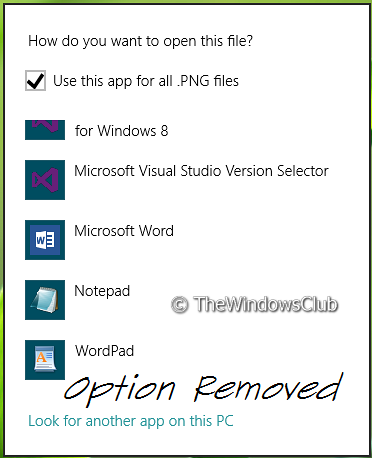
Las ediciones Windows 7 Ultimate, Professional y Enterprise tienen gpedit.msc. Ciertas ediciones de Windows 7 como Home Premium, Home Basic y Starter Edition no incluyen el Editor de políticas de grupo; pueden usar el ajuste de registro.

 Phenquestions
Phenquestions

